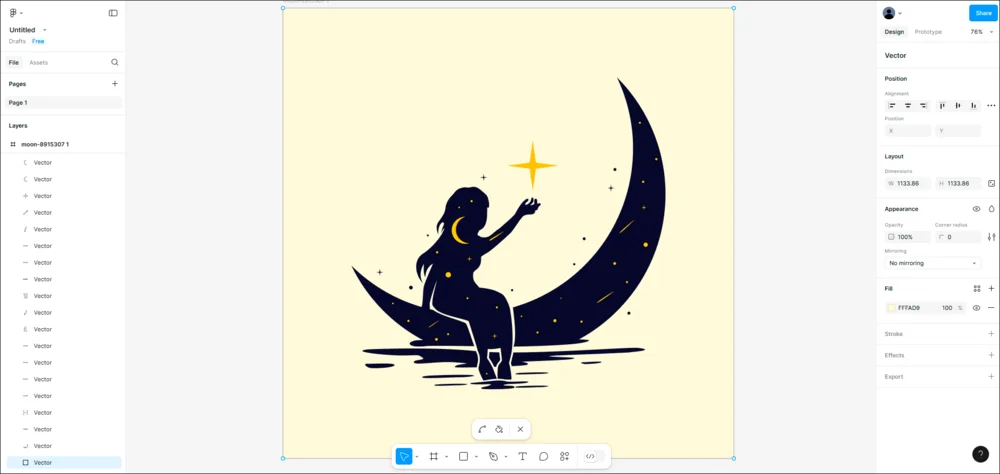- Создание логотипов в CorelDRAW⁚ пошаговое руководство
- Шаг 1⁚ Планирование и концепция
- Шаг 2⁚ Выбор инструментов и настроек в CorelDRAW
- Шаг 3⁚ Создание элементов логотипа
- Шаг 4⁚ Комбинирование элементов и доработка
- Шаг 5⁚ Экспорт логотипа
- Таблица сравнения форматов файлов для логотипов⁚
- Список полезных советов⁚
- Облако тегов
Создание логотипов в CorelDRAW⁚ пошаговое руководство
Создание запоминающегося логотипа – это ключевой шаг для любого бизнеса, независимо от его масштаба. Логотип – это лицо вашей компании, первое впечатление, которое вы производите на потенциальных клиентов. Он должен быть не только красивым, но и функциональным, легко запоминающимся и отражающим суть вашего бренда. CorelDRAW, мощный графический редактор, предоставляет все необходимые инструменты для создания профессиональных логотипов. В этом пошаговом руководстве мы разберем весь процесс, от начальной концепции до финального экспорта.
Шаг 1⁚ Планирование и концепция
Прежде чем открывать CorelDRAW, необходимо четко сформулировать концепцию вашего логотипа. Задайте себе следующие вопросы⁚ какая основная идея вашего бренда? К какой целевой аудитории вы обращаетесь? Какие цвета и шрифты лучше всего отражают вашу компанию? Проведите мозговой штурм, набросайте эскизы на бумаге – это поможет вам визуализировать будущий логотип и избежать лишней работы в программе.
Подумайте о стиле вашего логотипа⁚ будет ли он минималистичным или более сложным, абстрактным или изображающим конкретный объект? Исследуйте логотипы конкурентов, но старайтесь создать что-то уникальное и запоминающееся. Не забывайте о масштабируемости – ваш логотип должен хорошо выглядеть как на визитке, так и на большом рекламном баннере.
Шаг 2⁚ Выбор инструментов и настроек в CorelDRAW
Откройте CorelDRAW и создайте новый документ с подходящими размерами. Для логотипа обычно достаточно разрешения 300 dpi. Выберите инструменты, которые вам понадобятся⁚ инструмент «Текст» для создания надписей, инструменты «Эллипс», «Прямоугольник», «Многоугольник» для создания геометрических форм, инструмент «Кривая Безье» для создания более сложных линий и форм. Ознакомьтесь с панелью свойств, где вы сможете настраивать цвет заливки, обводку, эффекты и многое другое.
Важно правильно подобрать цвета. Используйте цветовую палитру, которая соответствует вашему бренду и вызывает нужные ассоциации у вашей целевой аудитории. Не стоит использовать слишком много цветов – лучше остановиться на 2-3 основных цветах и их оттенках.
Шаг 3⁚ Создание элементов логотипа
Начните создавать отдельные элементы вашего логотипа. Если вы используете текст, выберите подходящий шрифт, размер и кегль. Экспериментируйте с различными стилями и эффектами текста, такими как тень, обводка или градиент. Если ваш логотип включает графические элементы, создайте их с помощью соответствующих инструментов CorelDRAW. Не бойтесь экспериментировать и комбинировать различные формы и цвета.
Обращайте внимание на детали. Пропорции, баланс и композиция – ключевые факторы, которые определяют качество логотипа. Используйте направляющие и сетку, чтобы обеспечить точность и симметрию элементов.
Шаг 4⁚ Комбинирование элементов и доработка
После создания всех отдельных элементов, объедините их в единую композицию. Убедитесь, что все элементы хорошо сочетаются друг с другом и создают гармоничную картину. Проверьте, как логотип выглядит в разных масштабах. Возможно, потребуется внести корректировки в размер, расположение или цвет отдельных элементов.
Не спешите. Потратьте достаточно времени на доработку деталей. Проверьте, не слишком ли загружен логотип, не слишком ли мелкие детали. Убедитесь, что логотип легко читается и запоминается.
Шаг 5⁚ Экспорт логотипа
После того, как вы довольны результатом, экспортируйте логотип в различных форматах. Вам понадобятся файлы в формате PNG (с прозрачным фоном) для использования на веб-сайтах и в социальных сетях, а также в формате SVG (векторный формат) для печати и масштабирования без потери качества. Сохраните файлы с высоким разрешением.
Перед окончательным экспортом, еще раз проверьте логотип на наличие ошибок и несоответствий. Убедитесь, что он выглядит идеально во всех форматах и масштабах.
Таблица сравнения форматов файлов для логотипов⁚
| Формат | Описание | Использование |
|---|---|---|
| PNG | Растровый формат с поддержкой прозрачности. | Веб-сайты, социальные сети. |
| JPG | Растровый формат без прозрачности. | Печать (при необходимости). |
| SVG | Векторный формат, масштабируемый без потери качества. | Печать, веб-сайты, масштабируемая графика. |
| Векторный формат, подходит для печати и сохранения сложных логотипов. | Печать, сохранение проекта. |
Список полезных советов⁚
- Используйте качественные изображения.
- Проверяйте орфографию и пунктуацию.
- Не бойтесь экспериментировать.
- Просите обратной связи.
- Создавайте несколько вариантов логотипа.
Создание логотипа – это творческий процесс, требующий времени и терпения. Следуя этим шагам и используя возможности CorelDRAW, вы сможете создать профессиональный и запоминающийся логотип для вашего бизнеса. Не забывайте, что логотип – это инвестиция в ваш бренд, которая окупится в долгосрочной перспективе.
Надеемся, это руководство помогло вам освоить основы создания логотипов в CorelDRAW. Для получения более подробной информации о работе с CorelDRAW, прочитайте наши другие статьи о работе с текстом, векторной графикой и создании сложных эффектов.
Облако тегов
| CorelDRAW | логотип | дизайн | векторная графика | брендинг |
| создание логотипа | пошаговое руководство | графический дизайн | логотип дизайн | учебник |